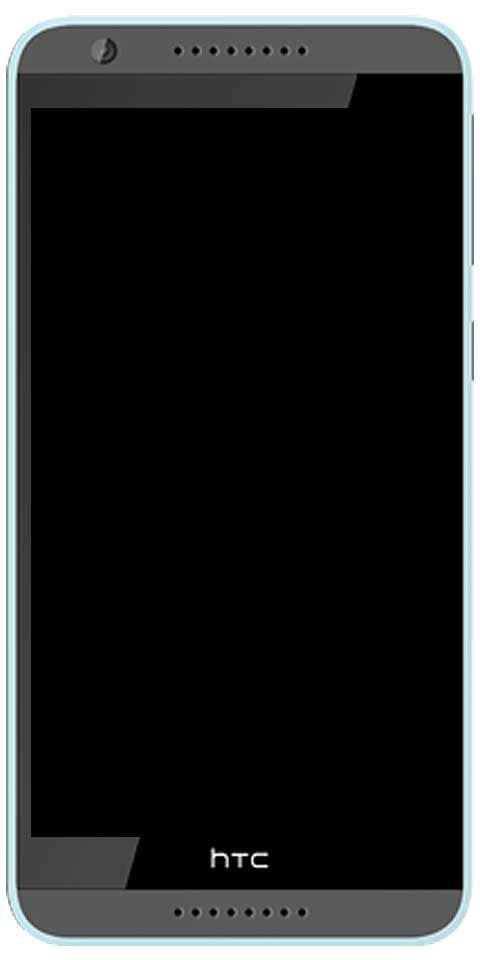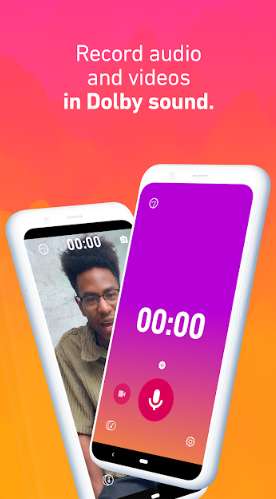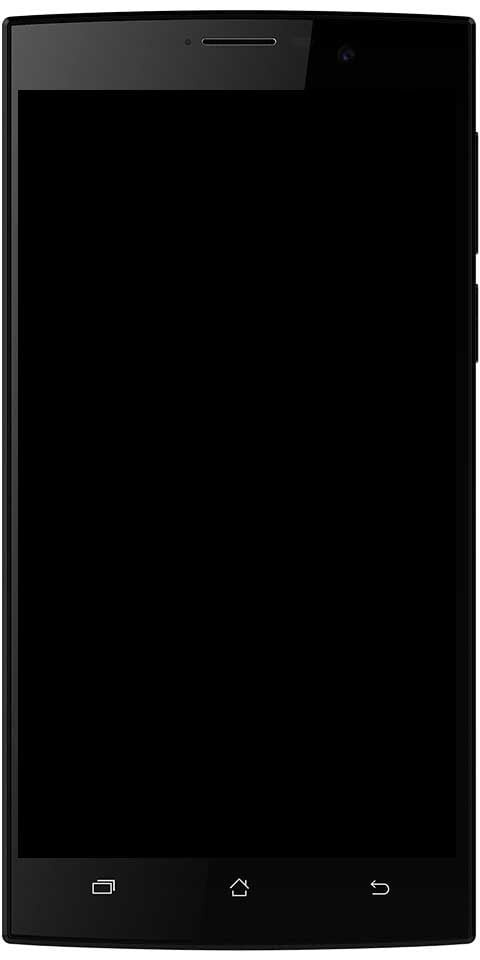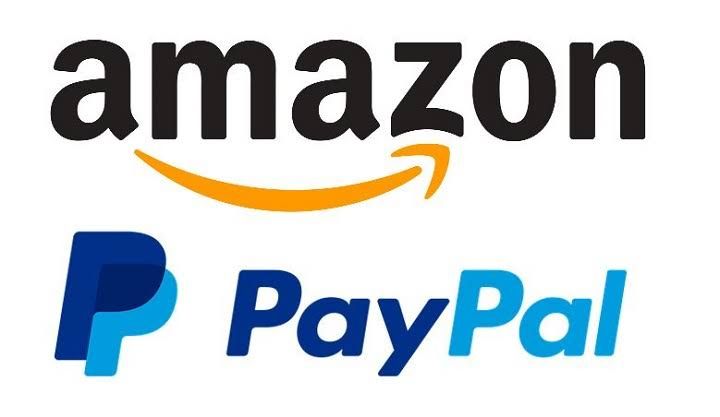Paano Ko Permanenteng Binuksan ang Num Lock
Windows 10 ay sinalanta ng libu-libong iba't ibang mga problema mula pa nang ipakilala ito. At para sa karamihan ng mga gumagamit - lalo na ang mga gumagamit na nag-upgrade sa Windows 10 mula sa isang mas matandang bersyon ng OS. Sa gayon, pinuno ng mga problemang ito ay ang isa na pinapatay ang Num Lock tuwing ang isang apektadong computer ay nakasara. Nagreresulta iyon sa Num Lock na hindi awtomatikong naka-on sa pagsisimula. Kung saan naaangkop, ang mga gumagamit na apektado ng isyung ito ay nag-ulat din na patuloy silang naghihirap mula sa isyung ito. Kahit na ang Num Lock ay nakabukas sa pagsisimula sa BIOS din ng kanilang computer. Sa artikulong ito, pag-uusapan natin ang tungkol sa Paano Ko Permanenteng Buksan ang Num Lock. Magsimula na tayo
Ang ilan sa mga keyboard ay mayroon ding nakatuon na pad ng numero habang ang iba ay may mga key ng numero sa itaas ng mga pindutan ng alpabeto. Ang nakatuong numero ng pad ay halos tinatanggal sa mas maliit na mga laptop o notebook upang payagan din ang kanilang laki ng compact. Kapag naroroon ang isang number pad, mayroon ding isang Num Lock key na kasama nito. Ang Num Lock key na ito ay maaaring i-on at i-off ang number pad.
Kapag hindi pinagana ang number pad, pagkatapos ay ang pag-tap sa isa sa mga bilang ng mga key ay walang ginagawa. Walang numero na ipinasok at ang cursor ay halos tumatalon sa simula ng kasalukuyang linya ng teksto kung pinindot mo ang isang susi sa pad ng numero. Kung karamihan ay hindi mo sinasadyang patayin ang iyong numero ng pad isaalang-alang sa pamamagitan ng NumLocker. Ito ay isang libreng Windows utility na talagang hinahayaan kang mapanatili ang Num Lock na laging Naka-on, o Naka-off din.
Panatilihing Num Ang Laging Nilo-lock | paano ko permanenteng buksan ang lock ng num
Una, mag-download at mag-install ng NumLocker. Talagang tumatakbo ito sa system tray. Mag-tap sa icon ng app at mula sa menu, pumili ng isa sa mga sub-pagpipilian sa ilalim ng Num Lock. Kung nais mong itakda ang Num Lock upang laging manatiling Naka-on, piliin ang opsyong 'Laging Bukas'.
Itatakda nito pagkatapos ang estado ng Num Lock key sa permanenteng Bukas. Kahit na mag-click ka sa susi, hindi ito papatayin at hindi papaganahin ang numero ng pad. Maaari ring itakda ng NumLocker ang estado ng Num Lock key sa Off din. Kung mas gusto mong panatilihin itong Off, pagkatapos ay maaari mong gamitin ang app na ito upang gawin iyon.
Mga Caps Lock At Scroll Lock | paano ko permanenteng buksan ang lock ng num
Ang mga Caps Lock at Scroll Lock key ay kumikilos tulad ng Num Lock key. Maaari din nilang i-on o I-off ang mga malalaking titik at mag-scroll din. Kung hindi mo sinasadyang buksan ang mga ito kapag hindi mo sinasadya, maaari mong gamitin ang NumLocker upang ma-lock ang kanilang estado. Tulad ng key na Num Lock, maaari mo ring itakda ang estado para sa mga pindutang ito sa alinman sa Bukas o I-off din.
Kung nais mong i-toggle ang estado ng mga Caps lock, Num Lock, at gayundin ang mga Scroll Lock key na ang app na ito ay hindi talaga para sa iyo, Ito ay para sa sinumang mas gusto ang tatlong key na ito upang manatili sa isang partikular na estado at maiwasan ang hindi sinasadyang pag-toggle o binabago ito Kung hindi mo nais na limitahan ang mga key na ito sa isang tukoy na estado, gayunpaman, nais mong malaman kung kailan mo binuksan o Naka-off ang mga ito. Pagkatapos ay maaari mong i-on ang mga alerto sa audio para sa kanila.
Una, buksan ang Control Panel at magtungo sa Ease of Access> Dali ng access center at pagkatapos ay i-tap ang Gawing mas madaling gamitin ang Keyboard.

Sa sumusunod na screen, i-on ang pagpipiliang 'I-on ang I-toggle Keys'. Sa tuwing pinipindot mo ang Num Lock, Caps Lock, at Scroll Lock key, makakarinig ka ng tunog. Mayroong ibang tunog para sa mga estado ng On at Off upang matutunan mong makilala kung anong estado ang inilagay mo talaga ang susi.
Konklusyon
Sige, Iyon lang ang Mga Tao! Inaasahan kong gusto mo ang mga ito paano ko permanenteng i-on ang num lock sa artikulo at malaman ko rin itong kapaki-pakinabang sa iyo. Bigyan kami ng iyong puna dito. Gayundin kung mayroon kang karagdagang mga query at isyu na nauugnay sa artikulong ito. Pagkatapos ipaalam sa amin sa seksyon ng mga komento sa ibaba. Babalik kami sa iyo sa ilang sandali.
Magkaroon ng isang Magandang Araw!
pinakamahusay na torrent site para sa anime
Tingnan din ang: Paano Magdagdag ng Mga Laro sa Windows Store sa Steam